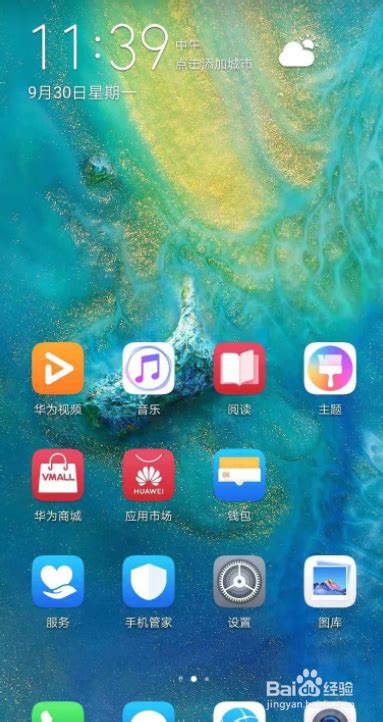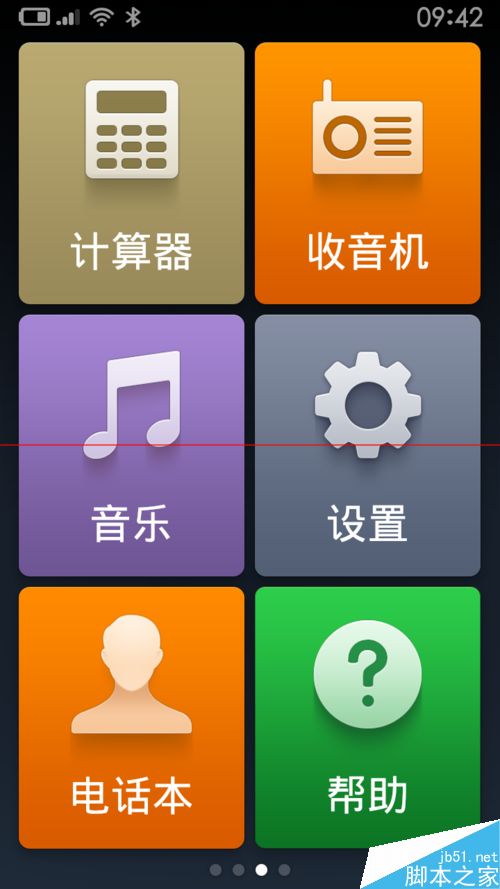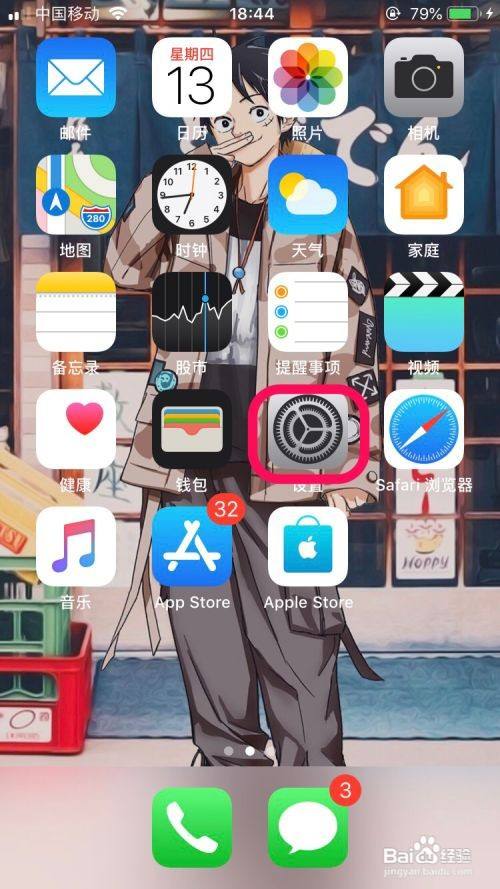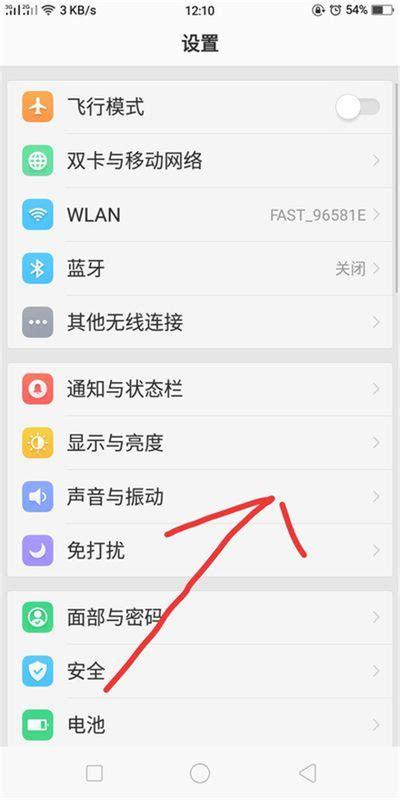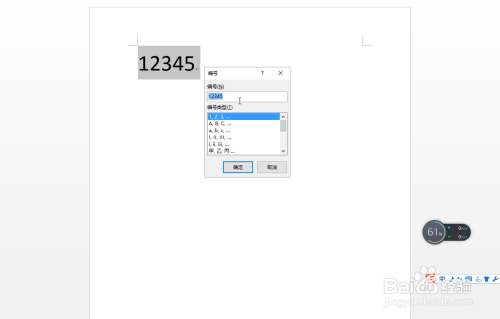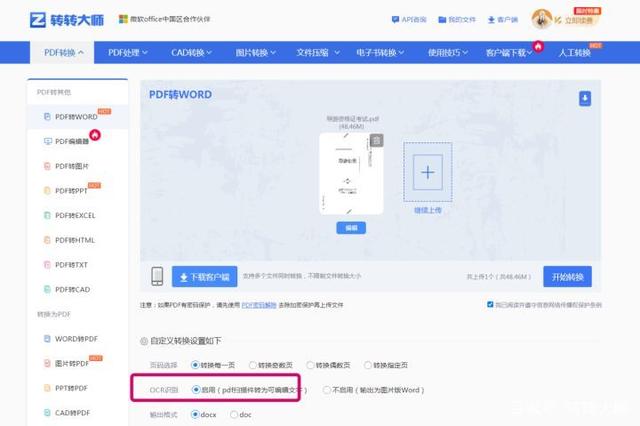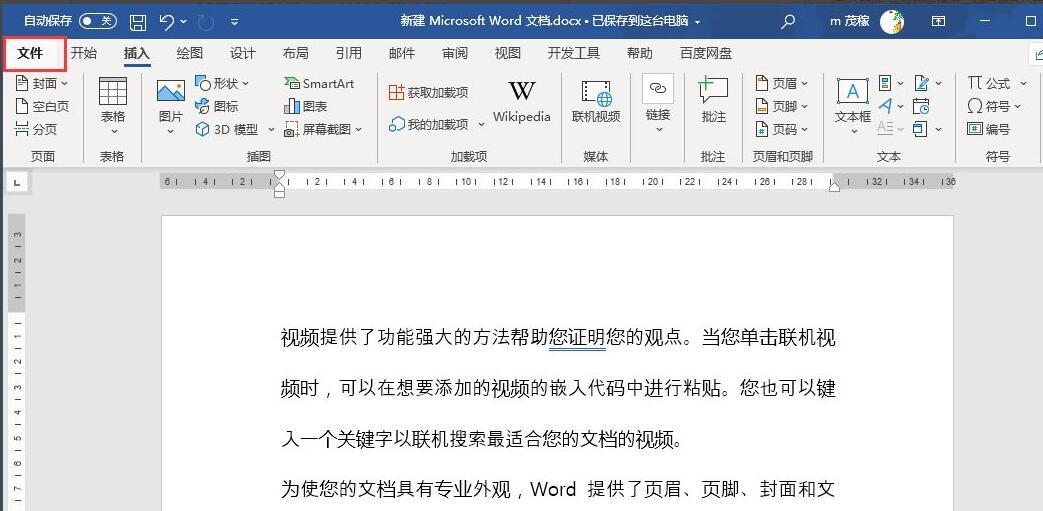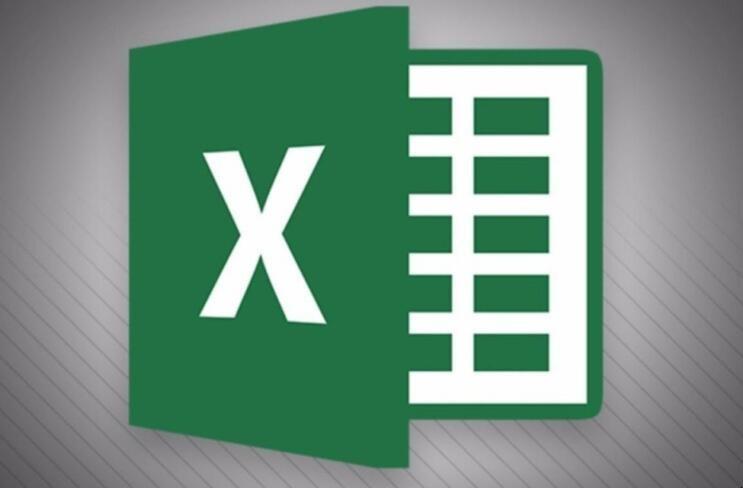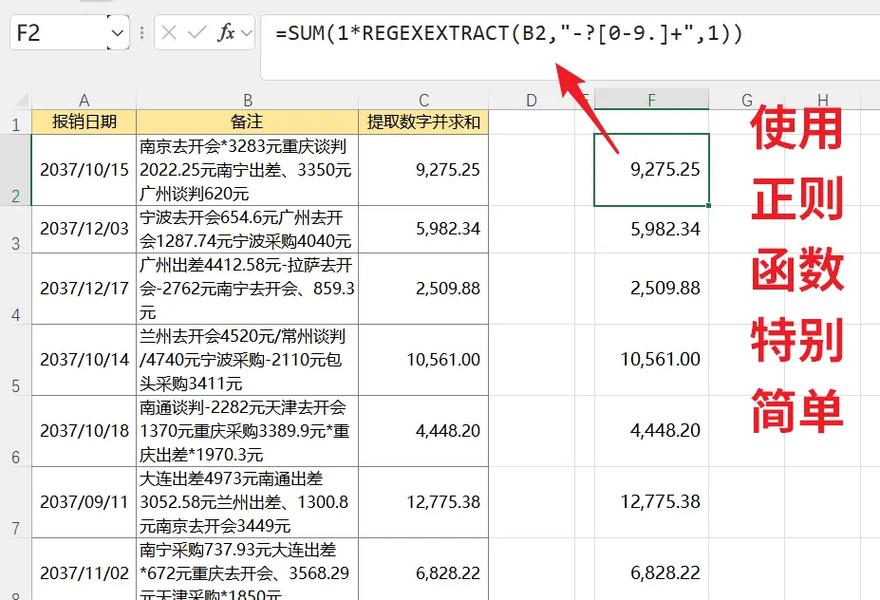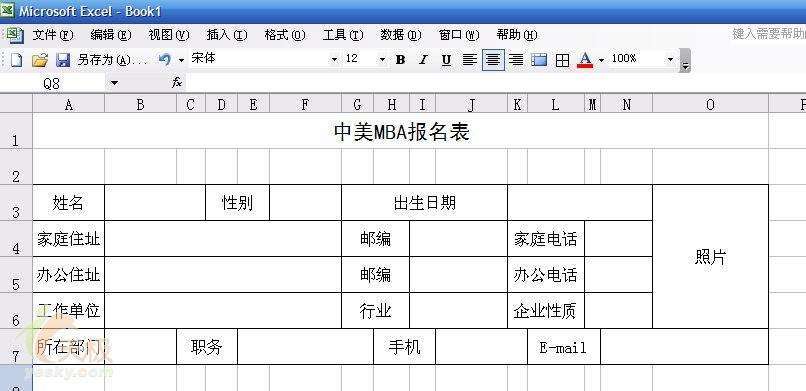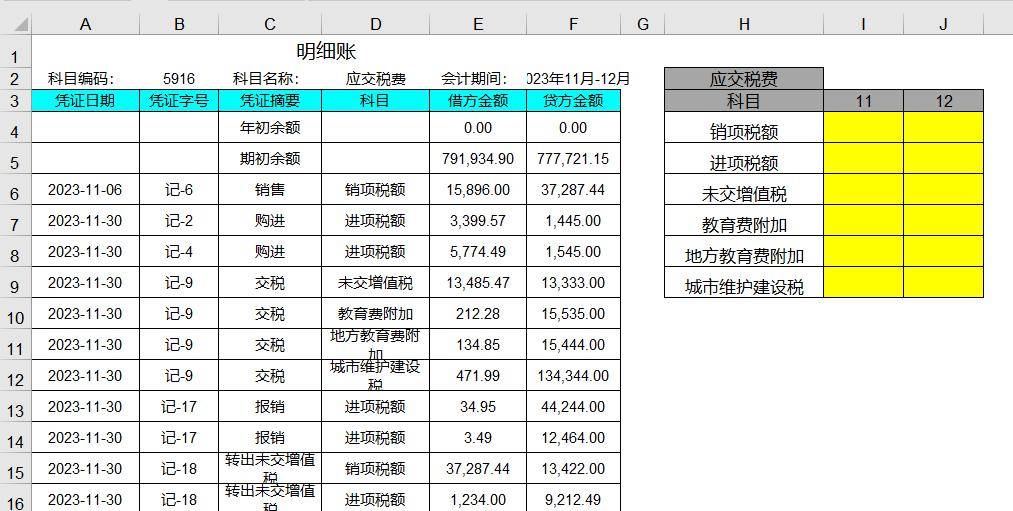电脑的软件怎么下载到u盘(软件下载至U盘方法)
在当今数字化时代,电脑软件的使用和存储方式变得愈发重要。其中,将电脑软件下载到 U 盘是一种常见的操作需求。无论是为了方便在不同设备间使用软件,还是为了备份重要数据,掌握正确的下载方法都至关重要。
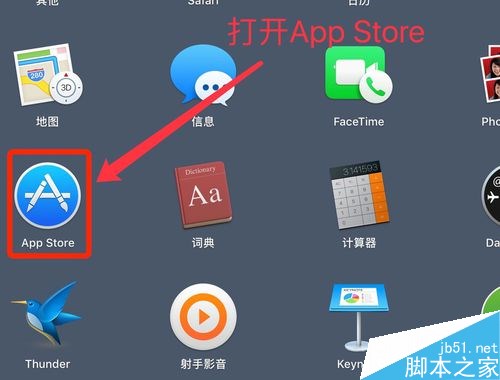
要明确下载软件到 U 盘的前提条件。一是确保电脑能够正常连接并识别 U 盘,这通常需要检查 U 盘接口是否完好以及电脑 USB 接口是否正常工作。例如,有些老旧电脑可能对大容量 U 盘或特定格式的 U 盘支持不佳,这种情况下就需要更换合适的 U 盘或者升级电脑的 USB 驱动。二是要清楚软件的来源,避免从非正规渠道下载,以防下载到包含恶意软件或病毒的程序。比如,一些不知名的小众网站可能会提供破解版软件,但这些软件往往存在安全隐患,可能会窃取用户信息或损坏电脑系统。所以,优先选择软件官方网站进行下载是比较安全的做法。
就是具体的下载步骤。以 Windows 系统为例,当确定好要从官方正规渠道下载软件后,打开电脑上常用的浏览器,在地址栏输入软件官方网站的网址,进入官网后找到软件的下载链接。一般下载链接会有明显的标识,如“下载”“DOWNLOAD”等字样。点击下载后,浏览器会开始下载软件安装包,通常会保存在默认的下载文件夹中。下载完成后,在桌面上找到“我的电脑”图标并双击打开,在弹出的窗口中找到可移动磁盘盘符,即 U 盘所在的盘符。然后,将之前下载好的软件安装包选中,通过鼠标右键菜单中的“复制”选项,将其复制到剪贴板,再在 U 盘的盘符上右键选择“粘贴”,这样软件安装包就开始复制到 U 盘中了。复制过程的速度取决于 U 盘的读写速度以及文件大小等因素,较大的文件可能需要等待较长时间才能完成复制。
除了 Windows 系统,在 Mac 系统中也有类似的操作流程。打开 Safari 或其他浏览器,访问软件官方网站下载软件。下载完成后,点击桌面的“访达”图标,在边栏中找到连接到电脑上的 U 盘图标。将下载好的软件包从默认下载位置拖动到 U 盘的图标上,松开鼠标后就会开始复制软件到 U 盘中。不过需要注意的是,由于不同系统的兼容性问题,有些软件可能在 Windows 系统下能正常下载和使用,但在 Mac 系统上会出现一些异常情况,所以在跨平台下载软件时要提前了解相关信息。
另外,对于一些特殊类型的软件,如大型游戏客户端或者专业设计软件,可能会有更复杂的下载和安装要求。比如某些大型 3D 游戏,可能需要先注册账号并登录游戏平台的客户端,在客户端内选择游戏进行下载安装,而且安装过程中可能会自动更新一些组件和驱动程序。在这种情况下,如果要将整个游戏安装程序下载到 U 盘,就需要确保 U 盘有足够的空间来容纳所有相关文件,并且按照游戏平台特定的步骤来操作,不能简单地直接下载一个压缩包到 U 盘就能使用。还有一些专业设计软件,如 Adobe Creative Cloud 系列软件,它们通常有自己独立的下载器和安装机制,需要在电脑上先安装下载器,然后再通过下载器选择合适的软件版本进行下载,最后同样可以将相关的下载文件和安装文件整理后复制到 U 盘中。
将电脑软件下载到 U 盘虽然看似简单,但需要考虑多个因素,包括软件来源的安全性、不同系统的操作差异以及特殊软件的特殊要求等。只有严格按照正确的方法和步骤操作,才能顺利地将软件下载到 U 盘并在需要的时候正常使用。同时,也要养成定期检查软件更新和保护电脑安全的良好习惯,避免因为使用不安全的软件而给电脑带来不必要的风险。
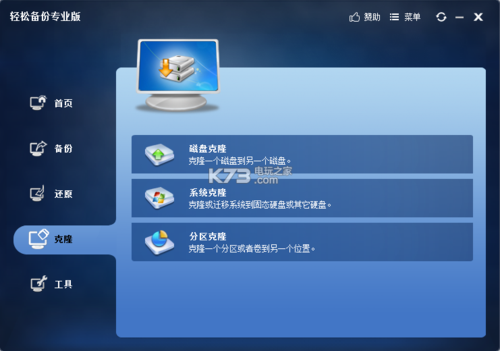
文章大纲:
- 下载软件到 U 盘的前提条件
- 电脑与 U 盘的正常连接与识别
- 软件来源的安全性考量
- 具体下载步骤(以 Windows 和 Mac 系统为例)
- Windows 系统下载操作流程
- Mac 系统下载操作流程
- 特殊类型软件的下载注意事项(大型游戏与专业设计软件)
- 大型游戏客户端的下载与安装特点
- 专业设计软件的下载机制及操作要点
- 总结强调正确下载软件到 U 盘的重要性及相关安全和维护建议
本文系作者个人观点,不代表本站立场,转载请注明出处!